
Twistpad(文本编辑器)
v2.52 sr2官方版- 软件大小:2.90 MB
- 更新日期:2019-06-25 14:53
- 软件语言:简体中文
- 软件类别:编程工具
- 软件授权:免费版
- 软件官网:待审核
- 适用平台:WinXP, Win7, Win8, Win10, WinAll
- 软件厂商:

软件介绍 人气软件 下载地址
Twistpad是一款功能强大的文本编辑器,对于开发者来说,Twistpad不仅是一个强大的记事本替代品,而且是一个优秀的编辑器;无限的文件大小和文档窗口(取决于硬件),易于编辑计算机语言和脚本的自定义强大语法突出显示,Unicode支持,支持复制/导出为RTF和HTML、无限撤消和重做、全面的选择、可以用于比较两个文件的内置差异工具、行书签、快速打开文档切换(如Windows任务栏)、搜索/替换文件、可配置的工具栏和菜单、打印预览、没有安装共享DLL,ActiveX控件或其他系统文件,不需要庞大的运行时或虚拟机等大量的功能只为用户提供,一切的升级优化,系统增强,仅为用户有一个最佳的体验环境。强大又实用,需要的用户可以下载体验
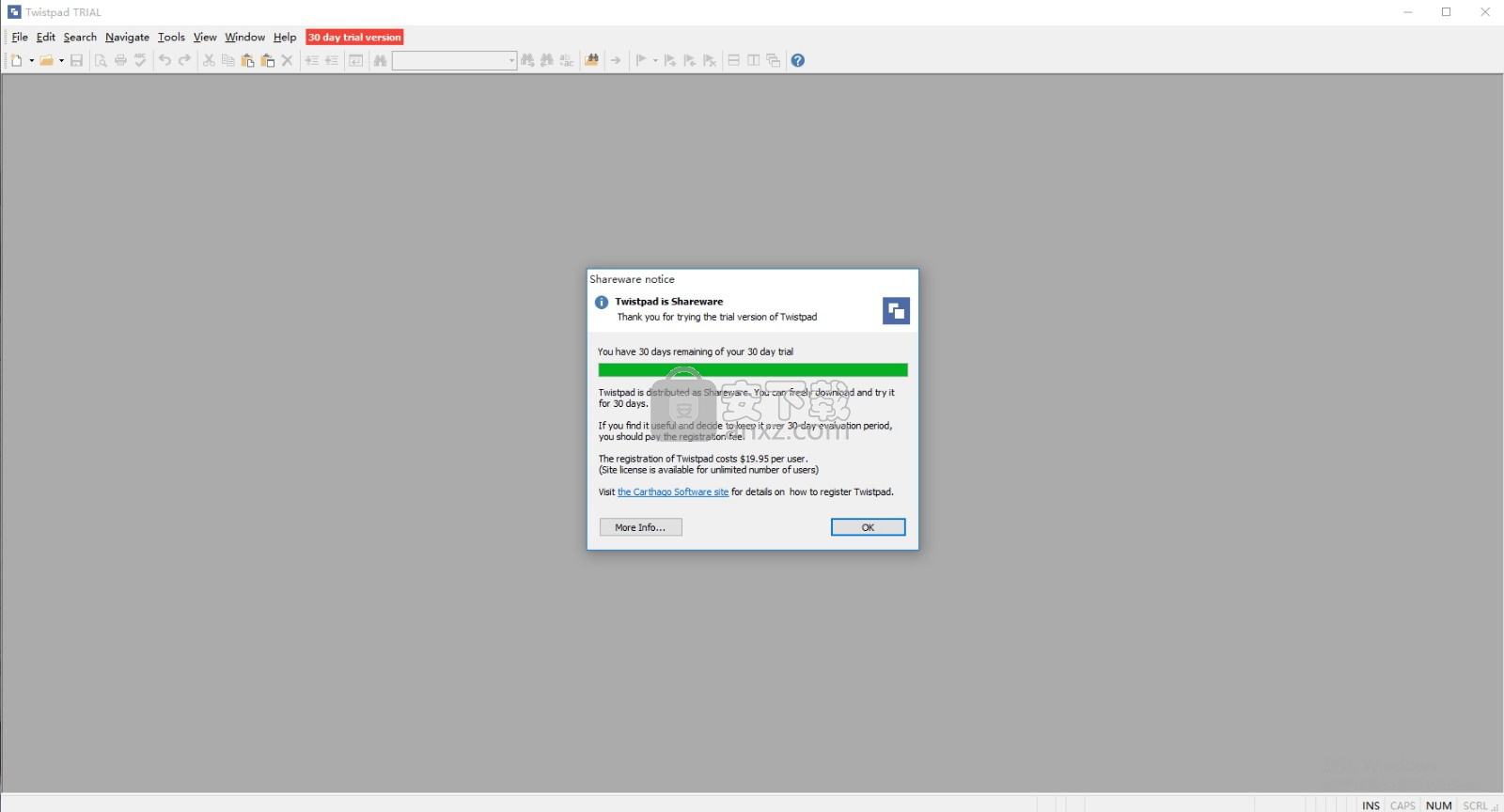
新版功能
1、语法高亮
语法突出显示通过彩色关键字提供了代码文本的可读性,Twistpad提供最流行的文档格式。
自定义语法高亮也可以轻松存档。
2、Unicode支持
完全的Unicode支持,可以在没有签名的情况下使用编码文件。
Twistpad与Unicode、UTF-8、UTF-8(无签名)和Big Endian格式以及标准ANSI格式。
兼容,如果在ANSI文档中检测到unicode字符,Twistpad也会发出警告,避免信息丢失。
3、现代Windows版本支持
Twistpad不仅支持所有最新的Windows版本,而且还开发了Windows 7中引入的新任务栏功能,包括文档预览和任务。
4、选项卡式界面
熟悉而现代的选项卡环境可以轻松进行文档切换、编辑和组织。
5、集成文件比较
比较工具集成到Twistpad中以便比较两个文档之间的变化。
Twistpad让你比较任何两个文件,一个当前打开的文件与另一个文件,甚至是一个修改后的文件,它的保存版本在磁盘上。
软件特色
1、自定义选项
Twistpad支持全面的定制可能性,允许个人定制所有可用的工具栏,上下文菜单和快捷方式。
2、多剪贴板支持
每当文本块被复制到内部Windows剪贴板时,Twistpad将存储文本以供稍后检索,甚至在其他应用程序中复制文本。
在Twistpad会话中也保存了存储的文本,在编辑文档时,按CTRL-SHIFT + V可轻松循环所有复制的项目。
3、集成文件浏览器
Twistpad包含一个文件浏览器,用于快速打开当前文件夹中的文件,其中包含熟悉的现代面包屑,便于文件夹导航。
4、智能拼写检查器
拼写检查器只会检查代码中的注释和字符串,也可以使用活动拼写功能在代码中强调拼写错误。
与其他编辑器和文本处理器不同,Twistpad可以使多种语言拼写检查器处于活动状态,可以在附加组件部分下载各种语言。
5、集成的文件历史
Twistpad支持一个集成的源控制系统。每次保存文件时,都会进行备份并存储在隐藏的子文件夹中。
安装步骤
1、需要的用户可以点击本网站提供的下载路径下载得到对应的程序安装包
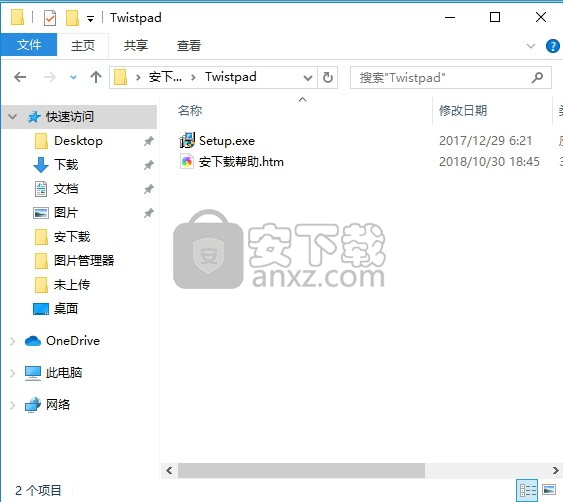
2、通过解压功能将压缩包打开,找到主程序,双击主程序即可进行安装
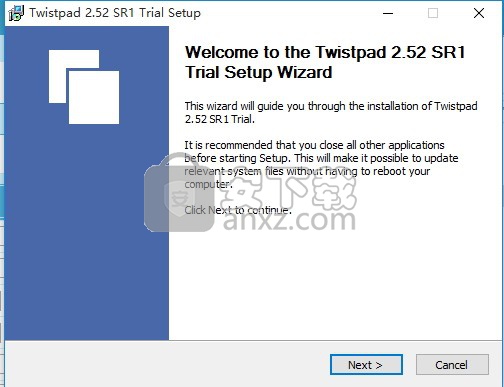
3、需要完全同意上述协议的所有条款,才能继续安装应用程序,如果没有异议,请点击“同意”按钮;

4、用户可以根据自己的需要选择对应的程序组件进行安装
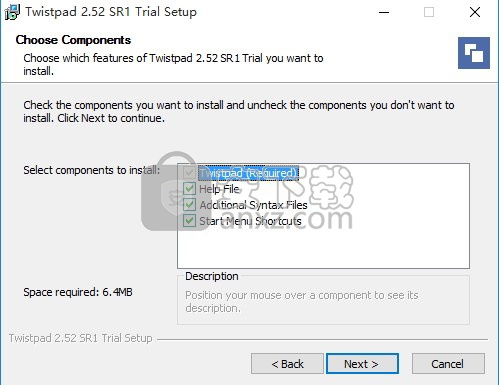
5、用户可以根据自己的需要点击浏览按钮将应用程序的安装路径进行更改
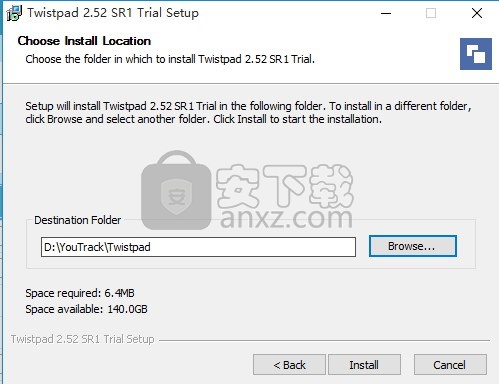
6、根据提示点击安装,弹出程序安装完成界面,点击完成按钮即可
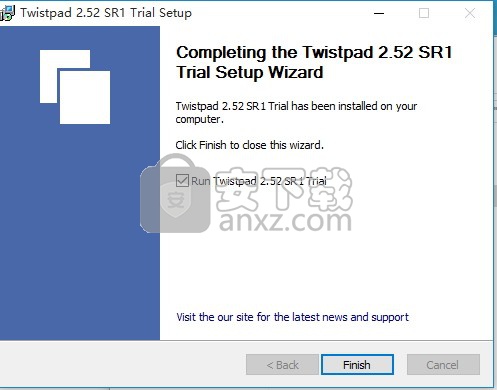
使用说明
要在Twistpad中创建新文件,请单击工具栏上的“新建”按钮。 将创建一个新的文档窗口并准备进行编辑。
要在编辑后本地保存文件,请使用“保存”或“另存为命令”。
如果在文件菜单上使用“新建”命令,则会出现一个对话框,提供打开空语法就绪文档的选项,让您从模板列表中选择,重新打开最近打开的文件,或维护一组收藏夹文件以便快速访问。
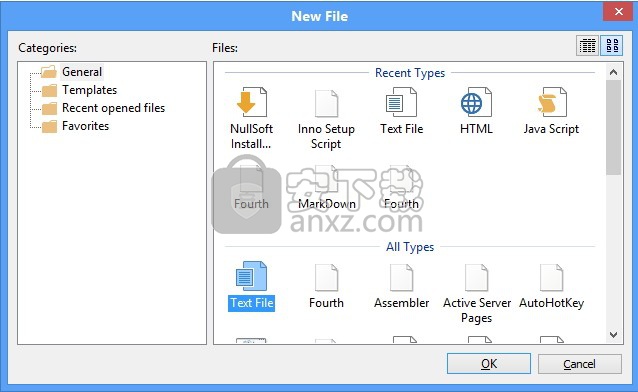
要打开现有文件,请单击“打开”工具栏按钮或选择“文件”>“打开”。
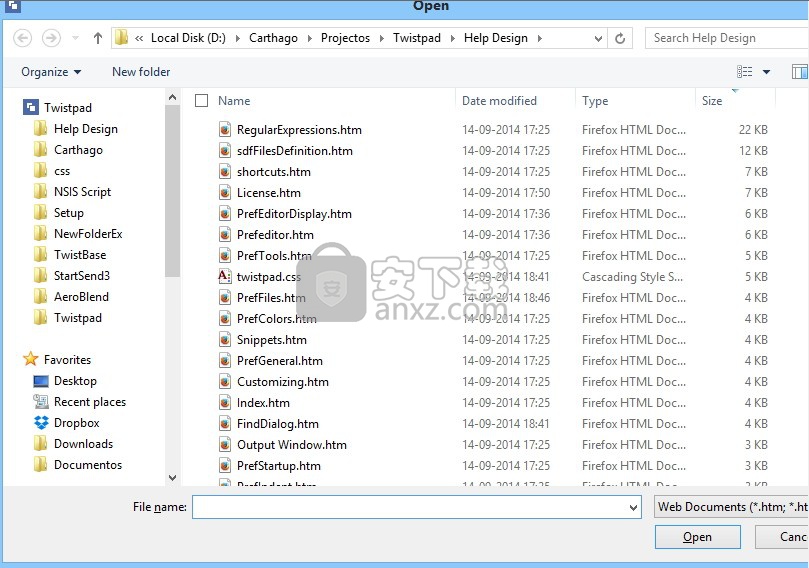
在打开的文件对话框中选择所需的文件,然后按打开。
提示:可以在左侧面板中访问最近打开的文件的路径历史记录。 如果在文件选项中未选中“在打开\保存对话框上显示文件夹历史记录”选项,则可以选择显示收藏夹文件夹列表。 要设置您喜欢的文件夹,请参阅文件浏览器窗口(仅限Windows 7及更高版本)
提示:您可以使用“文件浏览器”窗口打开文件而不是打开的对话框。
使用已打开的文件
Twistpad使用MDI(多文档界面)概念。
此MDI允许同时打开所有包含在Twistpad主窗口中的多个文档。
切换栏可以轻松切换所有当前打开的文档:
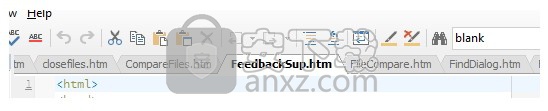
您可以使用“窗口”菜单中的文档窗口,允许级联,最小化或关闭所有窗口。
Window Manager允许当前通过Twistpad中当前所有已加载文档的列表选择或关闭文档。
可以使用顶部框进行搜索,即时显示搜索文本中的所有字段。 删除搜索文本会显示所有已加载的文档。
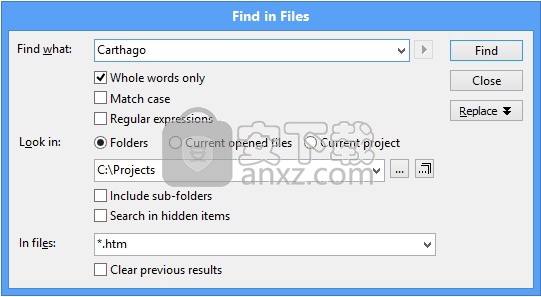
列的列表如下:#Winistpad中加载的文档的订单号
名称文件名(没有路径)
修改是否修改了文档?
只读文件是否只读?
扩展名是文档文件类型
行文档中行数的总和
路径文档路径
可以使用鼠标或select + Ctrl键关闭多个文档
注意:红色背景的文档表示文档当前已修改,蓝色表示文档只读。 可以在“文件显示首选项”中关闭此显示。
如果文档以粗体显示,则表示此文件属于当前加载的项目。
“在文件中查找”允许在多个文件中搜索一个或多个文件夹中的匹配单词或短语。
搜索选项
仅限整个单词 - 如果选中,则仅搜索作为单词的文本。
匹配大小写 - 如果选中,搜索将考虑单词大小写,例如:CAse与大小写不同。
正则表达式 - 如果选中,搜索条件将基于正则表达式。
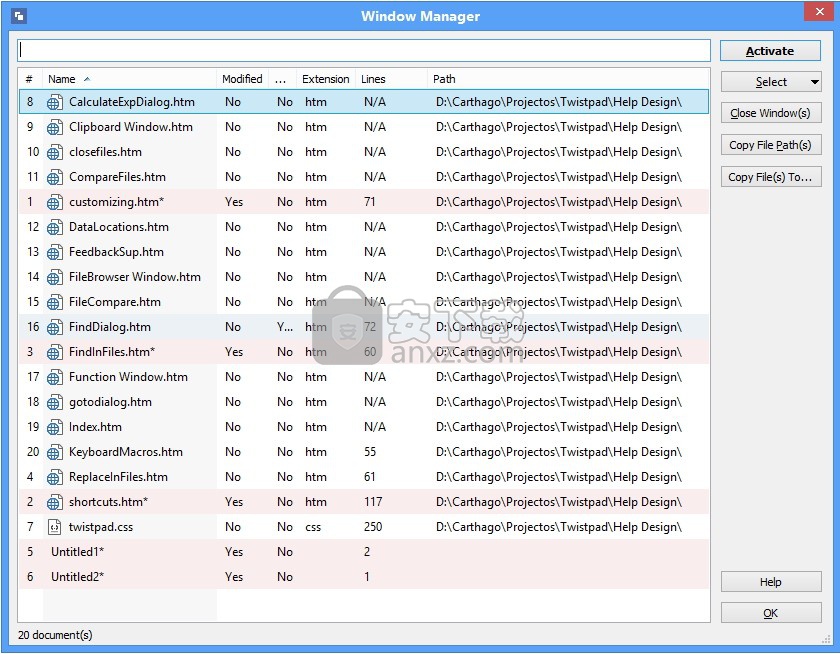
文件夹:如果选择,则搜索将基于一个或多个文件夹中的文件。使用浏览按钮查找文件夹或打开“选择文件夹”管理器以指定多个文件夹。
当前打开的文件:如果选中,将在Twistpad中对当前打开的文件进行搜索。
当前项目:如果选中,将对所选项目中包含的文件进行搜索。 (仅在当前加载项目时可用)
包括子文件夹 - 如果选中,则搜索将包括主选定文件夹下的所有文件夹。
在隐藏项目中搜索 - 如果选中,搜索将忽略文件和文件夹中的隐藏属性。
在文件中
选择带通配符的掩码以过滤文件名
清除以前的结果 - 如果选中,则先前的搜索结果将被删除
搜索结果将显示在“搜索结果”窗口中
在文件中查找允许替换一个或多个文件夹中的多个文件中的单词或短语。
搜索选项
更换后保留已修改的文件 - 如果选中,则在更换过程中已处理的所有文件将随更改一起打开并准备保存(出于安全原因,建议使用此选项)。
仅限全字 - 如果选中,则仅搜索作为单词的文本。
匹配案例 - 如果选中,搜索将考虑案例,例如:CAse与案例不同。
正则表达式 - 如果选中,搜索条件将基于正则表达式。
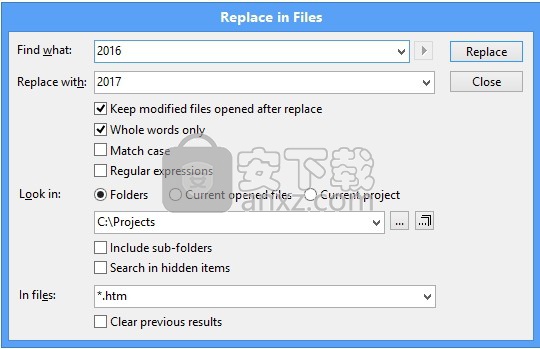
文件夹:如果选择,则搜索将基于一个或多个文件夹中的文件。使用浏览按钮查找文件夹或打开“选择文件夹”管理器以指定多个文件夹。
当前打开的文件:如果选中,将在Twistpad中对当前打开的文件进行搜索。
当前项目:如果选中,将对所选项目中包含的文件进行搜索。 (仅在当前加载项目时可用)
包括子文件夹 - 如果选中,则搜索将包括主选定文件夹下的所有文件夹。
在隐藏项目中搜索 - 如果选中,搜索将忽略文件和文件夹中的隐藏属性。
在文件中
选择带通配符的掩码以过滤文件名
清除以前的结果 - 如果选中,则先前的搜索结果将被删除
搜索结果将显示在“搜索结果”窗口中
工具栏,编辑器上下文菜单和键盘快捷键可根据您的需要进行自定义。
单击工具>自定义...自定义对话框将显示三个不同的区域。
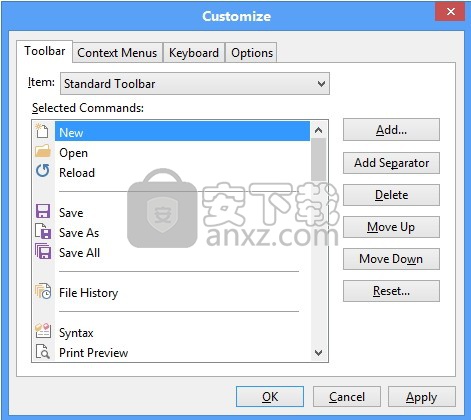
工具栏
您可以自定义主工具栏和可选的用户工具栏*,以便轻松快速地访问常用命令。
该列表代表当前所选项目,按下命令添加以添加Twistpad中可用的任何新命令或删除,要删除当前选定的命令,还可以添加分隔符并向上或向下移动所选项目
*默认情况下,用户工具栏不可见,需要使用Twistpad主窗口中的View-User Toolbar命令启用
上下文菜单
Twistpad中有三种上下文菜单。编辑器,选项卡和工具栏/切换栏。
通过在编辑器(编辑器菜单),选项卡(在切换栏中的文档选项卡中)单击鼠标右键可以访问此上下文菜单,可以通过右键单击工具栏访问工具栏/切换栏菜单或者是Switch Bar的空白部分。
命令的选择类似于工具栏。
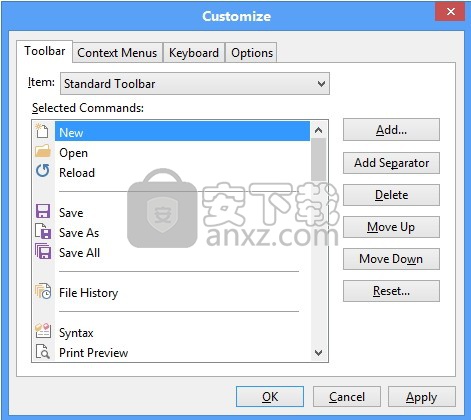
键盘
键盘部分允许根据您的个人喜好自定义每个命令的键盘快捷键。
选项
界面风格
使用自动Twistpad默认界面或在可用的工具栏和菜单以及切换栏之间进行选择
顺利进度条
选中时,进度条的样式将是平滑块而不是块(仅适用于Windows 2000 \ XP)
多行工具栏
选中时,工具栏将被包裹在窗口的末端并继续在下面。使用此选项,V形符号用于显示隐藏的命令。
全行主菜单
选中时,工具栏菜单栏将占据其所有行。如果未选中,则可以在主菜单旁停靠其他工具栏。
突出显示搜索结果
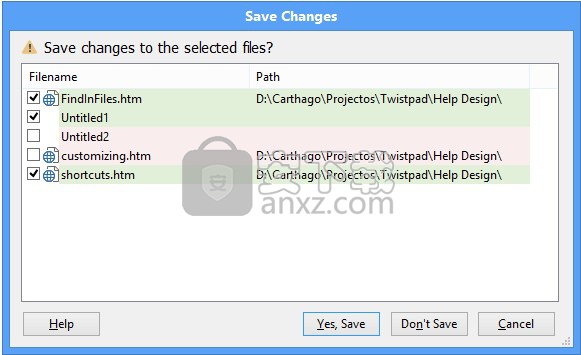
如果选中,搜索结果和列表功能对话框将以与编辑器的文本突出显示颜色相同的方式突出显示
关闭Twistpad或调用关闭所有文档或关闭所有文档除了此命令,如果当前会话中有修改过的文件,而不是单独询问要保存或丢弃的文件,Twistpad将显示一个窗口,其中包含已修改文件的列表:
该对话框使用户能够选择应保存哪些文件,并取消选择用户不保存的文件。
按是,保存将仅保存所选文件,按不保存将不保存任何文件,无论选择如何。
取消将取消该过程(退出Twistpad或关闭所有文件)而不关闭任何文档(也不保存)
Twistpad有特殊的宏,称为键盘宏。
记录重复键盘任务的键盘宏,稍后或录制后,可以播放指定的次数。
用法
从Tools \ Keyboard Macros菜单按下Record命令后,鼠标光标将变为包含磁带图像,这意味着您正在记录您的关键操作。按下要在宏中录制的键,然后再次单击录制按钮停止录制。 Twistpad将提示输入宏的名称。如果此时取消,则不会保存宏,输入新的宏名称和可选的说明,然后按确定。
要播放,请再次在“工具\键盘宏”菜单中的“播放”中选择。选择要使用的宏,指定要重复宏的次数。如果您选择“直到文档结尾”,宏将重复,直到它到达文档的最后一行。按确定。
您可以随时按退出键取消播放。
临时宏
(可选)您可以使用相应的命令记录临时宏。唯一的区别是,当录制停止时,Twistpad不会提示保存宏。您可以使用播放临时宏命令或使用正常的播放宏命令快速播放,确保要记录的宏是临时的。
文件细节
宏文件存储在“当前用户文件夹”\ Application Data \ Carthago \ Twistpad \ Macros文件夹中。
不应编辑此文件,但可以删除此文件以删除不再使用的旧宏。
更新日志
Twistpad(文本编辑器) 2.52 sr2更新:
1、由于流行的需求,查找/替换文件对话框现在可以再次调整大小。
2、修正:在无效文件夹中搜索时发出警告。
3、修正:刷新比较窗口会引发错误。
4、修正了一些小错误。
人气软件
-

redis desktop manager2020.1中文 32.52 MB
/简体中文 -

s7 200 smart编程软件 187 MB
/简体中文 -

GX Works 2(三菱PLC编程软件) 487 MB
/简体中文 -

CIMCO Edit V8中文 248 MB
/简体中文 -

JetBrains DataGrip 353 MB
/英文 -

Dev C++下载 (TDM-GCC) 83.52 MB
/简体中文 -

TouchWin编辑工具(信捷触摸屏编程软件) 55.69 MB
/简体中文 -

信捷PLC编程工具软件 14.4 MB
/简体中文 -

TLauncher(Minecraft游戏启动器) 16.95 MB
/英文 -

Ardublock中文版(Arduino图形化编程软件) 2.65 MB
/简体中文


 Embarcadero RAD Studio(多功能应用程序开发工具) 12
Embarcadero RAD Studio(多功能应用程序开发工具) 12  猿编程客户端 4.16.0
猿编程客户端 4.16.0  VSCodium(VScode二进制版本) v1.57.1
VSCodium(VScode二进制版本) v1.57.1  aardio(桌面软件快速开发) v35.69.2
aardio(桌面软件快速开发) v35.69.2  一鹤快手(AAuto Studio) v35.69.2
一鹤快手(AAuto Studio) v35.69.2  ILSpy(.Net反编译) v8.0.0.7339 绿色
ILSpy(.Net反编译) v8.0.0.7339 绿色  文本编辑器 Notepad++ v8.1.3 官方中文版
文本编辑器 Notepad++ v8.1.3 官方中文版 






